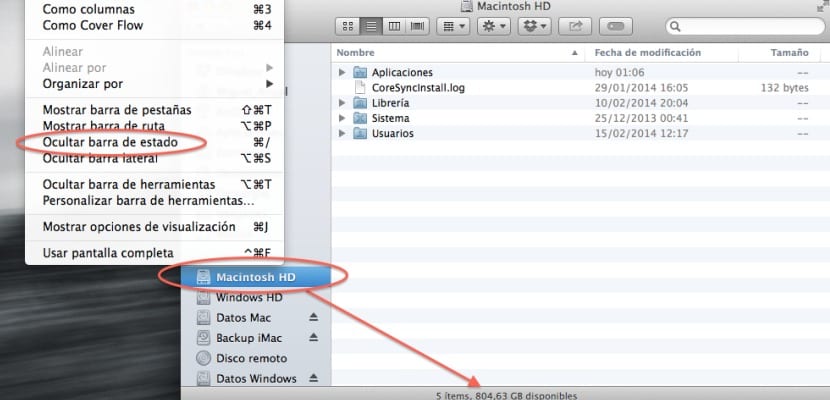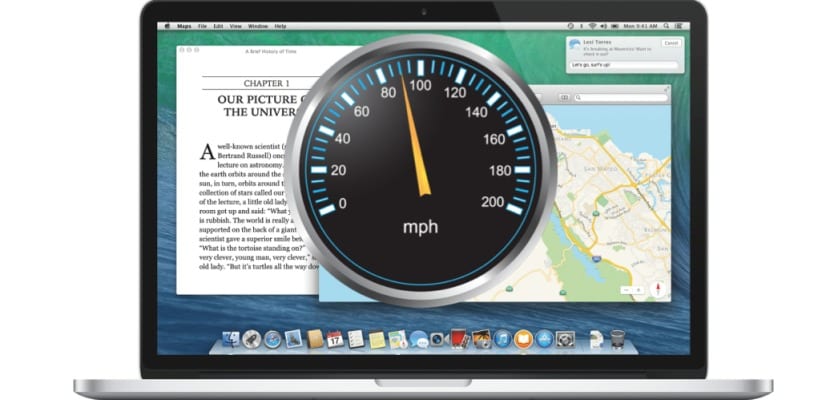
Antes de empezar con los pasos a seguir, si vemos que la degradación de rendimiento es muy acusada, lo mejor es hacer una copia de seguridad de nuestros datos en una unidad externa con Time Machine, para evitar posibles males mayores debido a problemas de disco, RAM… Si por el contrario es una bajada de rendimiento ‘aceptable’ deberemos considerar el uso que le estamos dando al Mac en cuestión y si es conveniente maximizar el uso de RAM o ampliarla en último caso, de otra forma el sistema empezaría a cargar en disco ciertas aplicaciones por muy optimizado que estén los algoritmos para Mavericks de gestión en memoria.
Lo mejor para comprobarlo sería el monitor de actividades para ver cuanta memoria tenemos libre e ir cerrando aquellas aplicaciones que no se estén utilizando y que sin embargo hayan estado consumiendo recursos del sistema. Es aconsejable igualmente el usar algún tipo de programa que optimice el consumo de RAM ya que los programas que permanezcan activos van consumiendo mayor cantidad de RAM en determinados momentos y por ejemplo otras aplicaciones como Memory Cleaner gestionará este consumo de RAM por nosotros siendo una aplicación gratuita.
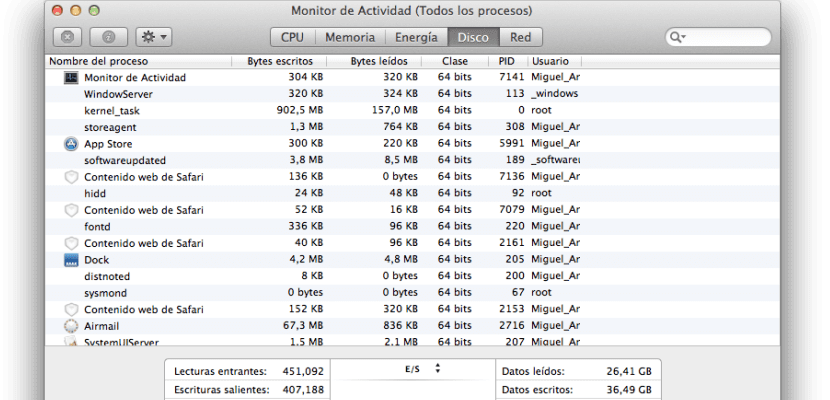
De todas formas si el consumo es disparatado y ya hemos realizado todas las pruebas a nivel de software habidas y por haber, lo mejor es ampliar la memoria. Mi consejo es que siempre se haga desde un distribuidor como por ejemplo Crucial entre otros y no desde la propia Apple, ya que os saldrá más barato.
Los cuatro pasos restantes para optimizar el sistema serían:
- La Búsqueda en Spotlight: Diversos usuarios ya se han quejado de que Spotlight ralentiza sus sistemas cuando se actualiza y se pone a indexar contenido automáticamente después de una instalación limpia del sistema operativo , incluso también afecta a unidades externas. Para comprobar si Spotlight es el causante de que tu sistema se ralentice bastará con hacer clic en el menú Spotlight. Si aparece una barra de estado de la indexación , entonces tu Mac está indexando datos, lo que llevará bastante tiempo.
- Caché de datos: El sistema intercambia datos con la RAM evidentemente y almacena aquellos a los que tiene que acceder más rápido en una cache cuando utiliza aplicaciones, este paso es correcto cuando hay mucho espacio pero si andas justo de espacio puede ser un problema. Comprueba el espacio de la unidad abriendo una ventana del Finder y pinchando sobre el menú Ver seleccionando ‘Mostrar barra de estado’, justo en ese momento habrá disponible la información en la parte inferior de la ventana del Finder. Hay que asegurarse que al menos guardamos un 10% de espacio libre precisamente para que el sistema pueda trabajar de forma más holgada, sino tendremos que eliminar archivos antiguos que no usemos con aplicaciones del tipo Gemini que buscara los archivos duplicados.
- Demanda de CPU en ciertas aplicaciones: Algunos procesos en segundo plano de ciertas aplicaciones pueden estar consumiendo más recursos del procesador de lo deseable, a veces incluso Safari puede hacerlo teniendo que Restablecerlo eligiendo la opción del menú principal. Para comprobarlo solo tendremos que mirarlo en Aplicaciones>Utilidades>Monitor de actividad, en la pestaña de CPU y mirar cuanto tiempo está inactivo el procesador, si por el contrario está por encima del 60% de uso, habrá que mirar que aplicación es la culpable y salir para liberar la carga.
- Desfragmentar disco: Aunque OS X proclame que no necesita desfragmentar el disco para conseguir un rendimiento óptimo, si que es verdad que a veces dichos archivos des-localizados o no contiguos pueden provocar congelamientos esporádicos del sistema. Debido a esto no existe una herramienta en concreto para realizar esta tarea pero no hay que preocuparse por ello ya que hay herramientas como iDefrag que conseguirán resolver este punto y que mencionamos en esta entrada.
Mas información – DiskScanner es la alternativa gratuita a DaisyDisk